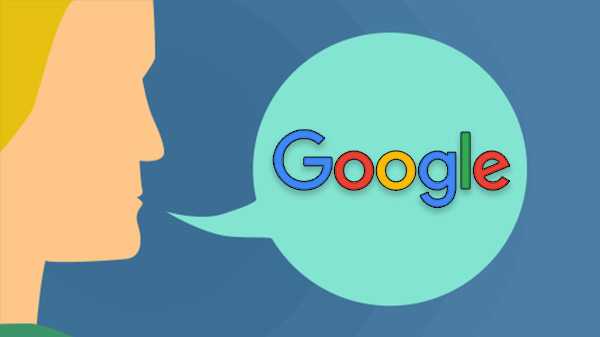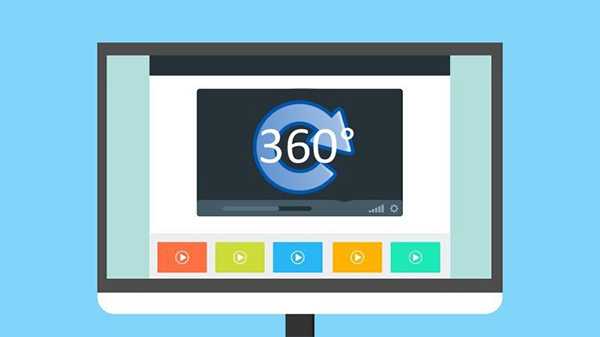Novos detalhes sobre a configuração do HomePod, revelados ontem pela mais nova versão beta do desenvolvedor do iOS 11 da loja brasileira iHelp.br (Google Translate), mostram que o processo de instalação do próximo alto-falante sem fio da Apple não será muito diferente da configuração dos AirPods ou Apple TV via seu iPhone, iPod ou iPod touch com iOS 11.
Para os tipos impacientes, o jovem desenvolvedor brasileiro iOS iOS Guilherme Rambo twittou um vídeo mostrando o processo de instalação do HomePod em ação.
É assim que a configuração do HomePod será exibida em um iPhone. pic.twitter.com/SARqsYslL6
- Guilherme Rambo (@_inside) 22 de agosto de 2017
Como você pode ver por si mesmo, você estará configurando seu HomePod através de um iPhone.
Quando você liga o dispositivo pela primeira vez, um cartão é exibido no seu iPhone, diferente da placa de instalação AirPods, oferecendo o emparelhamento e a configuração do alto-falante sem fio. O processo de instalação começa com a escolha do idioma da Siri. É importante notar que o suporte ao HomePod Siri será limitado no lançamento para inglês dos EUA, Reino Unido e Austrália).
Segundo Rambo, o mesmo processo será adotado para Apple TV e Whole House Audio.
O mesmo método de configuração será adotado para a Apple TV. pic.twitter.com/UcYg4bvFwa
- Guilherme Rambo (@_inside) 22 de agosto de 2017
Em seguida, você inserirá um código de quatro dígitos no iPhone (como emparelhar o Apple TV pela primeira vez) que o Siri lerá para você, confirme seu ID Apple para sincronizar o iCloud e o Apple Music com o HomePod, escolha o sotaque Siri e gênero de voz, selecione se deseja instalar atualizações manual ou automaticamente através de um dispositivo iOS, opte por compartilhar dados de diagnóstico e análise com a Apple e, por fim, escolha uma sala em sua casa onde o dispositivo está localizado (o HomePod suportará áudio em várias salas por meio de AirPlay 2).
Para encurtar o processo, você poderá compartilhar opcionalmente as configurações existentes por meio de um dispositivo iOS.
A propósito, a Siri deve estar presente em quase todo o processo de instalação. De acordo com as cadeias de código, “você deve estar conectado a uma rede Wi-Fi pessoal WPA / WPA2 para configurar o seu HomePod.” Parece que as contas Apple ID sem autenticação de dois fatores ou o iCloud Keychain ativado não serão capazes de conclua algumas etapas no processo de emparelhamento.
O mesmo vale para a Whole House Audio pic.twitter.com/ZZSIrO3mUA
- Guilherme Rambo (@_inside) 22 de agosto de 2017
Quando terminar de configurar o HomePod, você ouvirá a Siri dizer "Oi, eu sou a Siri, sua assistente virtual", disse Rambo. Como não há interface, quando uma solicitação estiver demorando muito para ser concluída, a Siri dirá algo como "Ainda está procurando ...", "Dê-me um momento ..." e assim por diante.
O Siri pode ser chamado no HomePod com "Hey Siri" ou tocando no dispositivo.
- Guilherme Rambo (@_inside) 22 de agosto de 2017
Uma tela inicial informará os usuários sobre algumas das coisas que eles podem pedir à Siri em seu HomePod, como "Acenda as luzes", "Tocar música", "Diga-me as novidades" e muito mais. Também é interessante que as famílias com vários HomePods possam atualizar o firmware em todos os dispositivos ao mesmo tempo.
Assim como o aplicativo Music no iOS 11, tvOS 11 e watchOS 4, o HomePod disponibilizará publicamente quaisquer músicas, álbuns e artistas tocados através dele publicamente para seus seguidores no Apple Music, o que também influenciará as recomendações na seção "Para você".
E com os controles VoiceOver específicos para o HomePod, como "Tocar para falar", "Elevar para ativar" e "Mantenha os controles de volume para mudar rapidamente", você poderá usar a interação com o dispositivo tocando na área de exibição sensível ao toque ou pressionando os controles de volume e reprodução na parte superior do alto-falante.
Com preço de US $ 349, o HomePod em White e Space Grey deve estrear em dezembro nos Estados Unidos, Reino Unido e Austrália, antes de chegar aos mercados em todo o mundo em 2018.